अपने Apple ID खाते को हटाने के तरीके के बारे में हमारी चरण-दर-चरण मार्गदर्शिका में आपका स्वागत है। चाहे आप अपने डिजिटल पदचिह्न को सुव्यवस्थित कर रहे हों या किसी नए खाते पर स्विच कर रहे हों, Apple ID हटाना एक महत्वपूर्ण कदम है जिसके लिए सावधानीपूर्वक विचार करने की आवश्यकता होती है। यह मार्गदर्शिका आपको हटाने के निहितार्थों को समझने से लेकर प्रक्रिया के माध्यम से आपको मार्गदर्शन करने तक सभी आवश्यक जानकारी प्रदान करेगी। आइए सुनिश्चित करें कि आप इस कार्रवाई के लिए पूरी तरह से सूचित और तैयार हैं। हमारे साथ चलें क्योंकि हम आपको सुरक्षित और प्रभावी रूप से अपना Apple ID खाता हटाने में मदद करते हैं।
Apple ID अकाउंट को डिलीट करना एक महत्वपूर्ण कदम है, क्योंकि इसके परिणामस्वरूप iCloud, App Store, iTunes और अन्य सहित Apple सेवाओं तक पहुँच समाप्त हो जाती है। आगे बढ़ने से पहले, सुनिश्चित करें कि आपने सभी महत्वपूर्ण डेटा का बैकअप ले लिया है और इसके परिणामों को समझें। यहाँ बताया गया है कि अपने Apple ID अकाउंट को स्थायी रूप से कैसे डिलीट करें :
चरण 1: हटाने की तैयारी करें
- अपने डेटा का बैकअप लें : अपने Apple ID खाते में संग्रहीत किसी भी महत्वपूर्ण जानकारी का बैकअप लेना सुनिश्चित करें, जिसमें फ़ोटो, दस्तावेज़ और संपर्क शामिल हैं।
- सभी डिवाइस से साइन आउट करें : समस्याओं से बचने के लिए, अपने Apple ID से संबद्ध सभी डिवाइस से साइन आउट करें।
- सदस्यता और खरीदारी की समीक्षा करें : किसी भी सक्रिय सदस्यता को रद्द करें और सुनिश्चित करें कि आपके पास कोई बकाया राशि नहीं है। याद रखें, खरीदे गए ऐप्स, संगीत, फ़िल्में और अन्य सामग्री हटाने के बाद एक्सेस करने योग्य नहीं रहेंगी।
- अपने संपर्कों को सूचित करें : अपने संपर्कों को बताएं कि आप अब इस Apple ID का उपयोग नहीं करेंगे, खासकर यदि आप इसका उपयोग संचार या साझा करने के लिए करते हैं।
चरण 2: अपना Apple ID हटाने का अनुरोध करें
- एप्पल के डेटा और गोपनीयता वेबसाइट पर जाएँ : एप्पल के डेटा और गोपनीयता पृष्ठ पर जाएँ।
- साइन इन करें : उस एप्पल आईडी से लॉग इन करें जिसे आप हटाना चाहते हैं।
- 'अपना खाता हटाने का अनुरोध' चुनें : "अपना खाता हटाएँ" शीर्षक वाले अनुभाग तक स्क्रॉल करें और 'अपना खाता हटाने का अनुरोध' चुनें।
- जानकारी की समीक्षा करें : Apple इस बारे में विस्तृत जानकारी देगा कि डिलीट करने का क्या मतलब है। यह सुनिश्चित करने के लिए कि आप इसके निहितार्थों को समझते हैं, इसे ध्यान से पढ़ें।
- हटाने का कारण चुनें : आपसे ड्रॉपडाउन मेनू से कारण चुनने के लिए कहा जाएगा कि आप अपना खाता क्यों हटा रहे हैं।
चरण 3: अपनी पहचान सत्यापित करें
- अपनी पहचान की पुष्टि करें : एप्पल आपसे सुरक्षा प्रश्नों के उत्तर देने या आपके डिवाइस पर भेजे गए सत्यापन कोड को दर्ज करने के लिए कह सकता है, ताकि यह पुष्टि की जा सके कि आप खाते के वैध स्वामी हैं।
चरण 4: समीक्षा करें और पुष्टि करें
- निष्क्रियता विवरण की समीक्षा करें : Apple खाता हटाने की प्रक्रिया का विवरण समझाएगा। इसमें यह याद दिलाना शामिल है कि आप किन चीज़ों तक पहुँच खो देंगे।
- पुष्टिकरण कोड प्राप्त करें : अपना खाता हटाने से पहले, Apple आपको एक अद्वितीय एक्सेस कोड प्रदान करेगा। इसे लिख लें और इसे किसी सुरक्षित स्थान पर रख लें। यदि आपको अपने खाते के बारे में Apple सहायता से संपर्क करना है, तो आपको इस कोड की आवश्यकता होगी।
- खाता हटाने की पुष्टि करें : यह सत्यापित करने के लिए कि आप अपना खाता स्थायी रूप से हटाना चाहते हैं, प्रदान किया गया पुष्टिकरण कोड दर्ज करें।
चरण 5: विलोपन पूरा होने तक प्रतीक्षा करें
- खाता निष्क्रियण : आपका खाता पहले कुछ दिनों के लिए निष्क्रिय कर दिया जाएगा, जिसके दौरान आप हटाने के अनुरोध को रद्द कर सकते हैं।
- अंतिम विलोपन : यदि आप निष्क्रियण अवधि के दौरान रद्द नहीं करते हैं, तो आपका खाता लगभग सात दिनों के बाद स्थायी रूप से हटा दिया जाएगा।
चरण 6: विलोपन के बाद
- पुष्टि विवरण रखें : खाता हटाने के संबंध में Apple से प्राप्त किसी भी पुष्टि ईमेल या कोड को सुरक्षित रखें।
- विलोपन स्थिति की जांच करें : यदि आवश्यक हो, तो आप अपने विलोपन की स्थिति की जांच करने के लिए अपने एक्सेस कोड के साथ Apple सहायता से संपर्क कर सकते हैं।
निष्कर्ष
Apple ID को हटाना अपरिवर्तनीय है और इससे सभी संबंधित Apple सेवाओं तक पहुँच समाप्त हो जाती है। आगे बढ़ने से पहले व्यापक बैकअप करना और यह सुनिश्चित करना महत्वपूर्ण है कि सभी आवश्यक जानकारी कहीं और सहेजी गई है। यदि आपको अपनी Apple ID को हटाने के बारे में संदेह है, तो इसे पूरी तरह से हटाने के बजाय बस इसे निष्क्रिय करने या अपनी गोपनीयता सेटिंग बढ़ाने पर विचार करें।

EID क्या है? eSIM की दुनिया की खोज
छोटे सिम कार्ड के साथ उलझना भूल जाइए! eSIM आ गए हैं, जो आपके डिवाइस को कनेक्ट करने का एक सुविधाजनक तरीका प्रदान करते हैं। लेकिन EID क्या है, और यह क्यों मायने रखता है?

एकदम से मोबाइल ऐप कैसे बनाएं?
अपना खुद का ऐप बनाने की यात्रा शुरू करना रोमांचक और चुनौतीपूर्ण दोनों हो सकता है। चाहे आप Android या iOS के लिए ऐप बनाना चाहते हों, ऐप डिज़ाइन की बुनियादी बातों को समझना और ऐप बिल्डर का उपयोग करना महत्वपूर्ण पहला कदम है। इस व्यापक गाइड का उद्देश्य मोबाइल ऐप डेवलपमेंट प्रक्रिया को सरल बनाना है, जो विभिन्न ऐप डेवलपमेंट प्लेटफ़ॉर्म के बारे में जानकारी प्रदान करता है जो आपको बिना कोडिंग के अपना ऐप बनाने में मदद करते हैं। अपने विचार को अवधारणा बनाने से लेकर सही टूल चुनने तक, हम आपके ऐप को मोबाइल डिवाइस पर सफल बनाने के लिए आवश्यक रणनीतियों को कवर करते हैं।
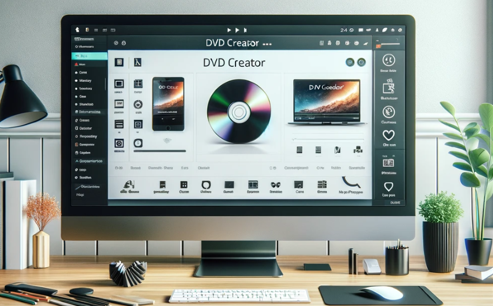
विंडोज और मैक के लिए शीर्ष 3 डीवीडी क्रिएटर सॉफ्टवेयर
डिजिटल युग में, वीडियो या छवि फ़ाइलों को DVD में बर्न करने का सबसे कुशल तरीका ढूँढना एक आवश्यकता बन गई है। चाहे आप कीमती यादों को सहेजना चाहते हों या अपनी पसंदीदा फ़िल्मों का बैकअप बनाना चाहते हों, सही DVD क्रिएटर सॉफ़्टवेयर ढूँढना महत्वपूर्ण है। इस लेख में, हम Windows और Mac दोनों उपयोगकर्ताओं के लिए उपलब्ध शीर्ष 3 DVD क्रिएटर सॉफ़्टवेयर का पता लगाएँगे ताकि आपको अपनी ज़रूरतों के हिसाब से सबसे अच्छा सॉफ़्टवेयर चुनने में मदद मिल सके।

अपने फ़ोन से eSIM कैसे जोड़ें और निकालें
छोटे सिम कार्ड के साथ उलझने के दिन अब चले गए हैं! eSIM तकनीक स्मार्टफोन कनेक्टिविटी में क्रांति ला रही है, जो लचीलेपन और सुविधा की दुनिया प्रदान करती है। यह गाइड आपके फोन पर eSIM जोड़ने, हटाने और प्रबंधित करने के रहस्यों को उजागर करती है।

अपने फ़ोन पर हाल की गतिविधियों की जाँच कैसे करें?
हमारे परस्पर जुड़े डिजिटल परिदृश्य में, स्मार्टफोन हमारा ही विस्तार बन गए हैं। वे संचार और मनोरंजन से लेकर हमारे काम का समर्थन करने तक कई उद्देश्यों की पूर्ति करते हैं। लेकिन क्या आपने कभी अपने फ़ोन की दैनिक दिनचर्या पर विचार किया है? हो सकता है कि आप यह समझने में उत्सुक हों कि प्रत्येक दिन आपका समय कैसे आवंटित किया जाता है या यह जानना चाहते हैं कि कौन से ऐप्स आपके स्क्रीन समय पर हावी हैं। आपकी डिजिटल दुनिया की सुरक्षा और गोपनीयता की सुरक्षा की भी वैध चिंता है।

आईओएस/एंड्रॉइड के लिए निःशुल्क मॉन्स्टर हंटर अब जीपीएस स्पूफर प्रतिबंधित नहीं - iToolPaw iGPSGo
मॉन्स्टर हंटर नाउ एक रोमांचक गेम है जिसने दुनिया भर के कई गेमर्स का दिल जीत लिया है। अपने गहन गेमप्ले और शानदार ग्राफिक्स के साथ, इसमें कोई आश्चर्य की बात नहीं है कि खिलाड़ी हमेशा अपने गेमिंग अनुभव को बेहतर बनाने के तरीकों की तलाश में रहते हैं। ऐसा करने का एक तरीका जीपीएस स्पूफ़र का उपयोग करना है, जो खिलाड़ियों को शारीरिक रूप से हिलने-डुलने के बिना बाहर राक्षसों का शिकार करने की अनुमति देता है। इस लेख में, हम आईओएस और एंड्रॉइड के लिए मुफ्त मॉन्स्टर हंटर नाउ जीपीएस स्पूफर्स के लिए उपलब्ध विकल्पों का पता लगाएंगे, और चर्चा करेंगे कि क्या आपको उनका उपयोग करने के लिए प्रतिबंधित किया जाएगा या नहीं।

iPhone में कितने eSIM का उपयोग किया जा सकता है?
क्या आप अपने iPhone के लिए eSIM के साथ अपने मोबाइल अनुभव को सुव्यवस्थित करना चाहते हैं? eSIM तकनीक के आगमन ने हमारे कनेक्ट करने के तरीके में क्रांति ला दी है, जिससे हमारे उपकरणों का अधिक सहज और कुशल उपयोग संभव हो गया है। eSIM iPhone के साथ, आप भौतिक सिम कार्ड की परेशानी को भूल सकते हैं और एक ही डिवाइस पर कई नेटवर्क योजनाओं का लाभ उठा सकते हैं। लेकिन एक iPhone कितने eSIM को सपोर्ट कर सकता है? और आप अपने iPhone में eSIM कैसे जोड़ते हैं? इस लेख में, हम आपके सिम iPhone पर eSIM क्षमताओं के बारे में विस्तार से जानेंगे, और आपको सेटअप करने के लिए चरण-दर-चरण मार्गदर्शिका प्रदान करेंगे। eSIM तकनीक के साथ अपने iPhone की पूरी क्षमता को अनलॉक करने के लिए पढ़ते रहें और सीखें कि आसानी से अपनी कनेक्टिविटी कैसे बढ़ाएं।

IMEI जानकारी चेकर ऐप
प्रतीक्षित क्षण आ गया है! प्रत्याशा की अवधि के बाद, हम IMEI इंफो चेकर ऐप के लॉन्च की घोषणा करते हुए बहुत गर्व महसूस कर रहे हैं, जो छिपी हुई मोबाइल डिवाइस जानकारी तक पहुंचने में एक महत्वपूर्ण क्षण है। आज के डिजिटल रूप से जुड़े परिदृश्य में, आपके डिवाइस की बारीकियों को समझना महत्वपूर्ण है। यह लंबे समय से प्रतीक्षित अनावरण निस्संदेह किसी भी मोबाइल डिवाइस के बारे में छिपी जानकारी तक पहुंच को सरल बनाता है। आईओएस के लिए ऐप स्टोर और एंड्रॉइड के लिए प्ले स्टोर पर जल्द ही उपलब्ध, यह ऐप उपयोगकर्ताओं द्वारा अपने डिवाइस डेटा के साथ इंटरैक्ट करने के तरीके में परिवर्तनकारी बदलाव का वादा करता है।



















